浙教版(广西)八年级上册信息技术5.轻松玩抠图--魔术棒的使用 课件(10ppt)
文档属性
| 名称 | 浙教版(广西)八年级上册信息技术5.轻松玩抠图--魔术棒的使用 课件(10ppt) |  | |
| 格式 | ppt | ||
| 文件大小 | 813.5KB | ||
| 资源类型 | 教案 | ||
| 版本资源 | 浙教版 | ||
| 科目 | 信息科技(信息技术) | ||
| 更新时间 | 2020-12-06 23:28:55 | ||
图片预览



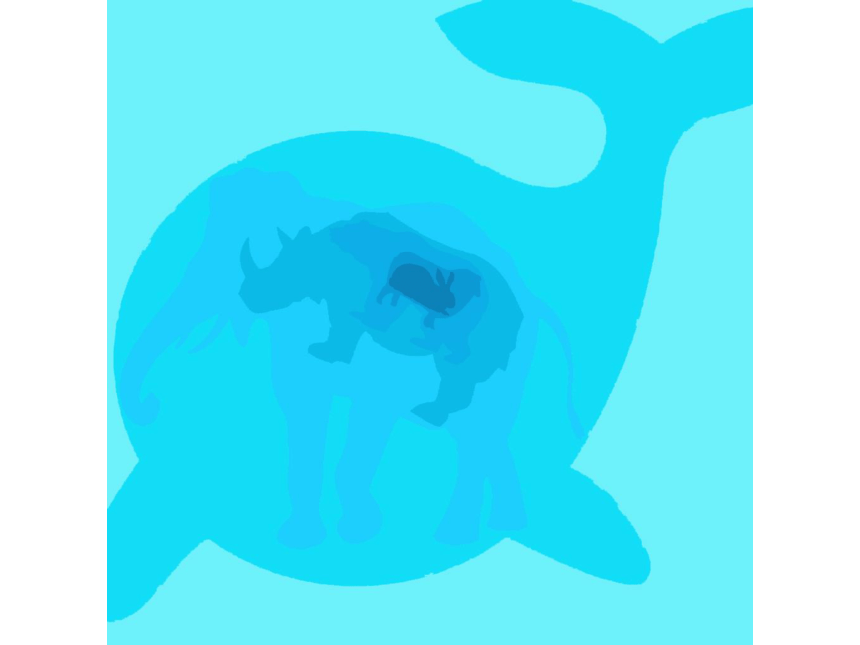

文档简介
第五课 轻松玩抠图
魔术棒初体验
启动Photoshop,打开“素材”文件夹里的图片“彩虹”,用魔术棒在图片上任意位置点击,再看看此时哪些区域被选中了。
魔术棒工作原理
魔术棒工具是一种选择工具,主要用来选择相同或相近的颜色,形成选区。
任务一:
用Photoshop打开“素材”文件夹里的图片“动物剪影”,使用魔术棒并设定不同的容差值,分别抠取出各个动物,填写表格“不同容差值的不同效果”。
注意:魔术棒只能在兔子身上点击。
选区
包含色块数
容差值
兔
1
羊
2
熊
3
犀牛
4
象
5
鲸
6
任务二:
打开“素材”文件夹里的图片“大明星”,用魔术棒尽量完整地抠取出狗熊。
提示:恰当的设定参数选项很重要
抠取出熊大以后,请阅读教材第24页“羽化选区边缘”部分,按照步骤操作。
保存文件
请参照教材第24页,将抠取出来的狗熊保存下来备用。
提示:先拷贝选区,再新建文件。
任务三:
打开桌面的图片“天宫二号”,用魔术棒将天宫二号又好又快地抠取出来。
提示:运用恰当的方法往往能够事半功倍
1、魔术棒是怎么建立选区的?
2、“容差”的意义是什么?
小结:
魔术棒初体验
启动Photoshop,打开“素材”文件夹里的图片“彩虹”,用魔术棒在图片上任意位置点击,再看看此时哪些区域被选中了。
魔术棒工作原理
魔术棒工具是一种选择工具,主要用来选择相同或相近的颜色,形成选区。
任务一:
用Photoshop打开“素材”文件夹里的图片“动物剪影”,使用魔术棒并设定不同的容差值,分别抠取出各个动物,填写表格“不同容差值的不同效果”。
注意:魔术棒只能在兔子身上点击。
选区
包含色块数
容差值
兔
1
羊
2
熊
3
犀牛
4
象
5
鲸
6
任务二:
打开“素材”文件夹里的图片“大明星”,用魔术棒尽量完整地抠取出狗熊。
提示:恰当的设定参数选项很重要
抠取出熊大以后,请阅读教材第24页“羽化选区边缘”部分,按照步骤操作。
保存文件
请参照教材第24页,将抠取出来的狗熊保存下来备用。
提示:先拷贝选区,再新建文件。
任务三:
打开桌面的图片“天宫二号”,用魔术棒将天宫二号又好又快地抠取出来。
提示:运用恰当的方法往往能够事半功倍
1、魔术棒是怎么建立选区的?
2、“容差”的意义是什么?
小结:
